Candy Crush to jedna z najpopularniejszych gier, w której codziennie miliony ludzi grają w tę uzależniającą od cukierków grę. Jednak, choć może to być zaskakujące, są użytkownicy systemu Windows 10, którzy nie lubią gry i nienawidzą jej, gdy znajdą ją na swoich komputerach.
Według raportów użytkowników Windows 10 instaluje Candy Crush nawet po usunięciu gry:
Korzystam z systemu Windows 10 i mam problem z usunięciem wstępnie zainstalowanej aplikacji Candy Crush Saga.
Pojawia się w moim menu startowym jako „ostatnio dodane”, klikam prawym przyciskiem myszy i wybieram „Odinstaluj”, ale 1-2 dni później pojawia się ponownie i muszę ponownie przejść przez ten sam proces. Musiałem odinstalować go już ponad 20 razy.
Jak mogę całkowicie usunąć tę aplikację? Nie używam go, ani nie chcę, aby inni mogli go używać na moim komputerze. Ten sam problem występuje również na moim komputerze w pracy.
Microsoft automatycznie instaluje Candy Crush, gdy użytkownicy uaktualnią system do Windows 10, zachęcając ich do gry. Jeśli próbowałeś odinstalować Candy Crush, ale nadal prześladuje Cię ta gra, wykonaj czynności opisane poniżej, aby usunąć ją ze swojego komputera.
Jak mogę zablokować instalację Candy Crush w systemie Windows 10?
Niepożądane aplikacje mogą stanowić problem, a wielu użytkowników zgłosiło, że Windows 10 instaluje Candy Crush Saga na swoim komputerze bez ich wiedzy. Może to być irytujący problem, a mówiąc o niechcianych aplikacjach, użytkownicy zgłaszali następujące problemy:
- Windows 10 ponownie instaluje aplikacje — Wielu użytkowników zgłosiło, że system Windows 10 ponownie instaluje niechciane aplikacje. Aby rozwiązać ten problem, wystarczy usunąć aplikację App Updater, a problem zostanie rozwiązany.
- Windows 10 doandy dorush ciągle się pojawia, ponownie instaluje — Według użytkowników Candy Crush instaluje się ponownie na swoim komputerze. Jest to denerwujący problem, ale możesz go rozwiązać, usuwając Candy Crush za pomocą PowerShell.
- Windows 10 usuń zasady grupy Candy Crush — Czasami Candy Crush może instalować się na komputerze bez Twojej wiedzy. Możesz jednak rozwiązać ten problem, wprowadzając kilka zmian w ustawieniach zasad grupy.
- Windows 10 trwale usuwa Candy Crush — Jeśli chcesz uniemożliwić instalację Candy Crush, zalecamy usunięcie jej z komputera, a następnie zmodyfikowanie rejestru. Po wykonaniu tej czynności Candy Crush zostanie trwale usunięta z komputera.
Następujące obejścia są rozwiązaniami tymczasowymi i mogą nie działać dla wszystkich użytkowników. Niektóre z nich pomogą tylko częściowo rozwiązać ten problem, ale warto je przetestować.
Żeby było jasne, nie ma stałego rozwiązania, które powstrzymałoby Windows 10 przed instalacją Candy Crush na komputerach użytkowników. Jeśli znajdziesz trwałe rozwiązanie, możesz pomóc społeczności, wymieniając kroki rozwiązywania problemów w komentarzach poniżej.
Dla przypomnienia, obecne kompilacje systemu Windows 10 nie instalują już ponownie usuniętych aplikacji. Jednak ta funkcja nie jest jeszcze dostępna dla ogółu społeczeństwa.
Rozwiązanie 1 — Wykonaj czysty rozruch i odinstaluj Candy Crush
- Zaloguj się do komputera jako administrator.
- naciśnij Klawisz Windows + R. i wejdź msconfig. Teraz naciśnij Wchodzić lub kliknij dobrze.

- Na Usługi tab> sprawdź Ukryj wszystkie usługi Microsoft > kliknij Wyłącz wszystkie.

- Na Uruchomienie karta> kliknij Otwórz Menedżera zadań.

- Wybierz wszystkie wymienione pozycje> kliknij Wyłączyć.

- Zamknij Menedżera zadań i wróć do Konfiguracja systemu okno i kliknij Zastosować i dobrze. Uruchom ponownie komputer.

- Odinstaluj Candy Crush.
- Wróć do Menedżera zadań> włącz programy wymagane w systemie i te, z których korzystasz na co dzień.
Nie możesz otworzyć Menedżera zadań? Nie martw się, mamy dla Ciebie odpowiednie rozwiązanie.
Potrzebujesz dodatkowych informacji o tym, jak uzyskać dostęp do msconfig i jak to działa? Spójrz na ten dedykowany przewodnik.
Rozwiązanie 2 — Użyj programu PowerShell
- Rodzaj PowerShell w menu Szukaj. Kliknij prawym przyciskiem myszy PowerShell i wybierz Uruchom jako administrator.

- Wpisz następujące polecenie Get-AppxPackage -User i dodaj swoją nazwę użytkownika, aby wyświetlić wszystkie zainstalowane aplikacje. Np .: Get-AppxPackage -User Madeleine.
- Znajdź aplikację Candy Crush na tej liście.

- Uruchom polecenie Remove-AppxPackage PackageFullName. Aby usunąć Candy Crush Saga i zapobiec ponownej instalacji, uruchomimy Remove-AppxPackage king.com.CandyCrushSaga_1.912.1.0_x86__kgqvnymyfvs32.
Nie można używać programu PowerShell w systemie Windows 10? Sprawdź ten przydatny przewodnik, który pomoże Ci rozwiązać wszelkie problemy z tym związane.
Rozwiązanie 3 — Popraw rejestr
- naciśnij Klawisz Windows + R. i wejdź regedit. Nie naciskać Wchodzić lub kliknij dobrze.

- Znajdź ten klucz: HKEY_LOCAL_MACHINE \ SOFTWARE \ Microsoft \ Windows \ CurrentVersion \ WindowsStore \ WindowsUpdate \ AutoDownload
Jeśli opcja AutoDownload nie jest dostępna, utwórz ją jako nową 32-bitową wartość DWORD i ustaw ją na 2. Jednak niektórzy użytkownicy nie będą mogli utworzyć tej wartości.
Nie masz dostępu do Edytora rejestru? Rzeczy nie są tak przerażające, jak się wydają. Sprawdź ten przewodnik i szybko rozwiąż problem.
Rozwiązanie 4 — Wyłącz Windows Update
Użytkownicy systemu Windows 10 informują, że Candy Crush Saga i inne niechciane aplikacje zwykle pojawiają się na ich komputerach po zainstalowaniu najnowszych aktualizacji przez system operacyjny.
Aby zatrzymać instalowanie niechcianych aplikacji w systemie Windows 10, uruchom Menedżera zadań, przewiń w dół do Windows Update, kliknij prawym przyciskiem myszy i wybierz Zatrzymać aby wyłączyć tę funkcję.
Po wyłączeniu usługi Windows Update nie będzie można korzystać z funkcji automatycznej aktualizacji systemu, a wszystkie aktualizacje systemu operacyjnego i aplikacji muszą być uruchamiane ręcznie.
Potrzebujesz wskazówek, jak wyłączyć automatyczne aktualizacje systemu Windows 10? Sprawdź ten uzupełniający przewodnik.
Rozwiązanie 5 — Usuń aplikację App Updater
Według użytkowników, jeśli system Windows 10 nadal instaluje Candy Crush Saga, możesz rozwiązać problem po prostu usuwając aplikację App Updater.
Jest to wbudowana aplikacja i według użytkowników ta aplikacja zmusza system Windows do zainstalowania Candy Crush i innych niechcianych aplikacji. Aby rozwiązać problem, zaleca się odinstalowanie App Updater. Aby to zrobić, wykonaj następujące kroki:
- Upewnij się, że Candy Crush jest usunięta z komputera.
- Otworzyć Aplikacja ustawień naciskając Klawisz Windows + I.
- Teraz przejdź do Aplikacje Sekcja.

- Pojawi się lista zainstalowanych aplikacji. Znajdź Aktualizator aplikacji na liście i kliknij Odinstaluj aby to usunąć. Jeśli narzędzie do aktualizacji aplikacji nie jest dostępne, możesz spróbować je usunąć Instalator aplikacji zamiast.

Po usunięciu App Updater, Candy Crush i inne niechciane aplikacje nie będą już instalowane automatycznie.
Jeśli nie możesz wyłączyć automatycznych aktualizacji aplikacji, zapoznaj się z tym artykułem i napraw swój problem w mgnieniu oka.
Rozwiązanie 6 — Zmień ustawienia menu Start
Domyślnie system Windows 10 wyświetla sugestie aplikacji w menu Start. Może to czasem powodować pojawienie się niechcianych aplikacji, takich jak Candy Crush Saga. Możesz jednak zapobiec wyświetlaniu sugestii aplikacji, wykonując następujące czynności:
- Otworzyć Aplikacja ustawień i przejdź do Personalizacja Sekcja.

- W menu po lewej wybierz Początek. W prawym okienku wyłącz Czasami wyświetlaj sugestie w menu Start opcja.

Po wyłączeniu tej opcji niechciane aplikacje nie będą wyświetlane w menu Start. Jeśli jakieś aplikacje są nadal obecne, po prostu je usuń i nie powinny się pojawiać w przyszłości.
Czy menu Start znika w systemie Windows 10? Odzyskaj go za pomocą tego przydatnego przewodnika.
Jeśli masz problemy z otwarciem aplikacji Ustawienia, zapoznaj się z tym artykułem, aby rozwiązać problem.
Rozwiązanie 7 — Zaktualizuj system Windows
Według użytkowników czasami ten problem może się pojawić, jeśli system Windows jest nieaktualny. Użytkownicy zgłosili, że naprawili problem, instalując najnowsze aktualizacje.
Według użytkowników Microsoft rozwiązał ten problem w jednej ze swoich aktualizacji, dlatego należy aktualizować system Windows.
Domyślnie system Windows 10 automatycznie instaluje brakujące aktualizacje, ale czasami możesz przegapić aktualizację lub dwie. Możesz jednak rozwiązać problem po prostu ręcznie sprawdzając dostępność aktualizacji.
Jest to dość proste i możesz to zrobić, wykonując następujące kroki:
- Otworzyć Aplikacja ustawień i idź do Aktualizacja Bezpieczeństwo Sekcja.

- Teraz kliknij Sprawdź aktualizacje przycisk.

System Windows sprawdzi dostępne aktualizacje i pobierze je w tle. Po pobraniu aktualizacji uruchom ponownie komputer, aby zainstalować aktualizacje. Po zaktualizowaniu systemu sprawdź, czy problem został rozwiązany.
Masz problem z aktualizacją systemu Windows 10? Sprawdź ten przewodnik, który pomoże Ci je rozwiązać w mgnieniu oka.
Rozwiązanie 8 — Wyłącz Microsoft Consumer Experience
Według użytkowników ten problem może pojawić się z powodu funkcji Microsoft Consumer Experience. Ta funkcja zainstaluje zalecane aplikacje na twoim komputerze, a jedynym sposobem na powstrzymanie instalowania Candy Crush jest wyłączenie tej funkcji.
Aby to zrobić, musisz zmodyfikować swoje zasady bezpieczeństwa, wykonując następujące czynności:
- naciśnij Klawisz Windows + R.. Teraz wejdź gpedit.msc i naciśnij Wchodzić lub kliknij dobrze.

- Po otwarciu Edytora zasad grupy przejdź do Konfiguracja komputera> Szablony administracyjne> Składniki systemu Windows> Treść w chmurze w lewym okienku. W prawym okienku kliknij dwukrotnie Wyłącz wrażenia klientów Microsoft.

- Po otwarciu okna Właściwości wybierz Włączone i kliknij Zastosować i dobrze aby zapisać zmiany.

Po wykonaniu tej czynności funkcja Microsoft Consumer Experience zostanie wyłączona i nie będzie już żadnych sugestii aplikacji, takich jak Candy Crush.
Twoja wersja systemu Windows nie ma edytora zasad grupy? Nie martw się, zainstaluj go już teraz, wykonując kilka prostych kroków.
Alternatywnie możesz wyłączyć tę funkcję w Edytorze rejestru. Aby to zrobić, wystarczy wykonać następujące kroki:
- Początek Edytor rejestru.
- Nawigować do HKEY_LOCAL_MACHINE \ Software \ Policies \ Microsoft \ Windows \ CloudContent klawisz w lewym okienku. Teraz kliknij dwukrotnie DisableWindowsConsumerFeatures DWORD w prawym okienku i ustaw Dane wartości na 1. Kliknij dobrze aby zapisać zmiany.
Jeśli wartości CloudContent i DisableWindowsConsumerFeatures nie są dostępne, musisz je utworzyć ręcznie. Aby to zrobić, kliknij prawym przyciskiem myszy Windows klucz i wybierz Nowy> Klucz z menu. Teraz wejdź CloudContent jako nazwa nowego klucza.

Aby utworzyć DWORD, po prostu przejdź do nowo utworzonego klucza CloudContent i kliknij prawym przyciskiem myszy puste miejsce w prawym okienku. Wybierać Nowy> Wartość DWORD (32-bit) i wejdź DisableWindowsConsumerFeatures jako nazwa DWORD.
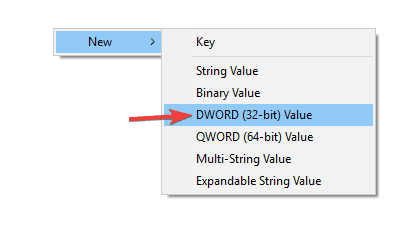
Po wprowadzeniu niezbędnych zmian problem powinien zostać rozwiązany, a gra Candy Crush Saga nie będzie już wyświetlana na komputerze.
Nie masz dostępu do Edytora rejestru? Rzeczy nie są tak przerażające, jak się wydają. Sprawdź ten przewodnik i szybko rozwiąż problem.
Rozwiązanie 9 — Zmień zasady bezpieczeństwa
Jeśli system Windows nadal instaluje Candy Crush Saga, możesz rozwiązać problem, zmieniając zasady bezpieczeństwa. Aby to zrobić, wykonaj następujące kroki:
- naciśnij Klawisz Windows + R. i wejdź secpol.msc. naciśnij Wchodzić lub kliknij dobrze.

- W lewym okienku przejdź do Zasady kontroli aplikacji> AppLocker. Teraz wybierz Regulamin aplikacji w pakiecie z prawego panelu.

- Kliknij prawym przyciskiem myszy puste miejsce w prawym okienku i wybierz Utwórz nową regułę.

- Wybierz Uprawnienia z menu po lewej stronie i wybierz Zaprzeczać. Teraz kliknij Kolejny kontynuować.

- Wybierać Użyj zainstalowanej aplikacji w pakiecie jako odniesienia i kliknij Wybierz przycisk.

- Wybierz W centrum uwagi wdów z listy i kliknij dobrze.
- Przesuń suwak do Nazwa paczki i kliknij Stwórz przycisk.
Po wykonaniu tej czynności Candy Crash nie zostanie zainstalowany bez Twojej wiedzy.
Jeśli znalazłeś inne sposoby na usunięcie Candy Crush z komputera z systemem Windows 10, podziel się swoimi pomysłami w sekcji komentarzy poniżej.
Zostaw też inne pytania, a my je na pewno sprawdzimy.






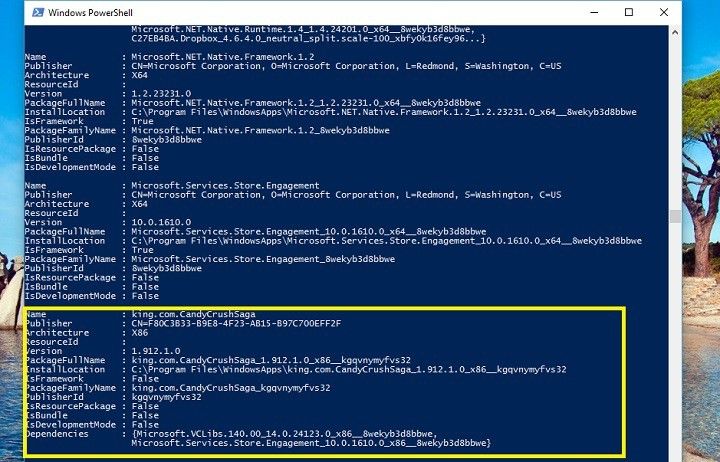






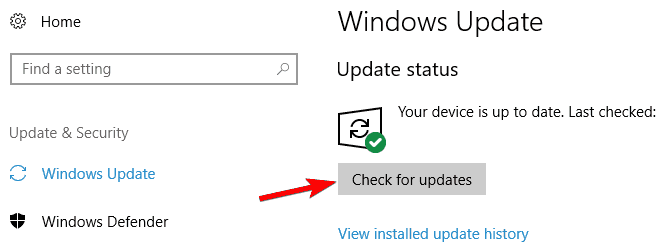

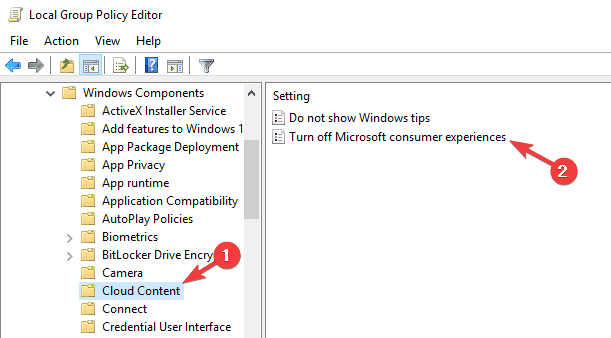






![Windows 10 ciągle instaluje gry Candy Crush [NAJPROSTSZE POPRAWKI]](https://pogotowie-komputerowe.org.pl/wp-content/cache/thumb/41/8d22410ee349e41_320x200.png)



